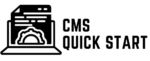Vous souhaitez connaître l’identité d’une personne ou d’une entreprise associée à une adresse IP ? Vous êtes au bon endroit ! Dans cet article, nous allons voir comment déterminer qui se cache derrière une adresse IP en utilisant des outils gratuits et accessibles à tous.
Qu’est-ce qu’une adresse IP ?
Une adresse IP (Internet Protocol) est un numéro unique attribué à chaque appareil connecté à Internet. Elle permet d’identifier les ordinateurs, smartphones, tablettes et autres équipements réseau lorsqu’ils communiquent sur le web. Les adresses IP sont composées de quatre chiffres séparés par des points, comme « 192.168.0.1 ».
Il existe deux types d’adresses IP : les adresses IPv4 et IPv6. Les adresses IPv4 sont les plus courantes et se présentent sous la forme décrite précédemment. Quant aux adresses IPv6, elles ont été développées pour pallier la pénurie d’adresses IPv4 et se composent de huit groupes de chiffres et lettres séparés par des deux-points, comme « 2001 :0db8 :85a3 :0000 :0000 :8a2e :0370 :7334 ».
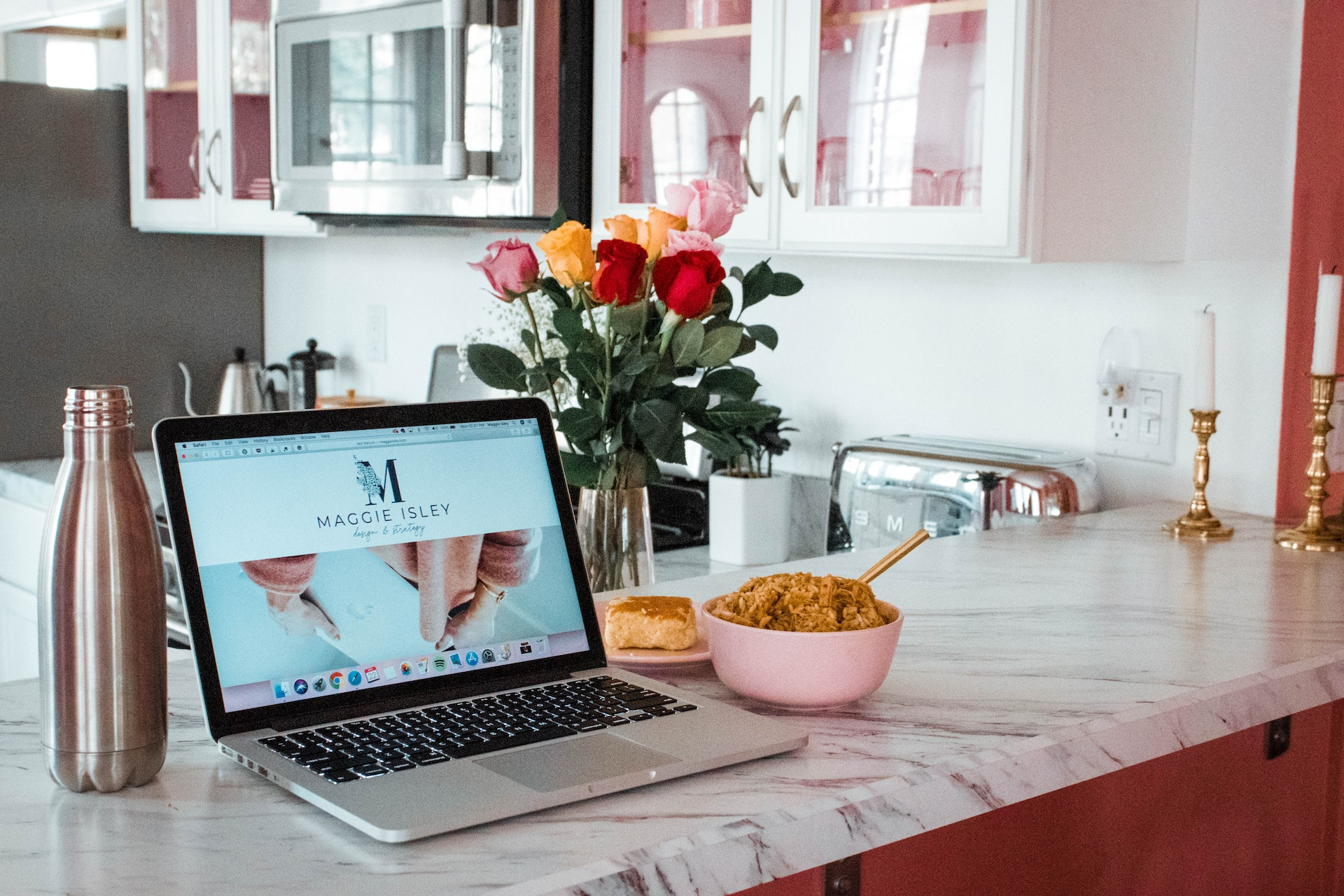
Comment savoir qui possède une adresse IP ?
Pour identifier la personne ou l’entreprise propriétaire d’une adresse IP, on peut avoir recours à plusieurs méthodes. Certaines sont simples et rapides, tandis que d’autres nécessitent davantage de temps et de connaissances techniques.
Utilisation d’un outil de recherche en ligne
Il existe de nombreux outils gratuits disponibles sur Internet qui vous permettent d’obtenir des informations sur une adresse IP. Parmi les plus populaires, on peut citer :
- WhatIsMyIPAddress
- IP-Adress.com
- IP2Location
Ces services en ligne sont très faciles à utiliser : il suffit d’entrer l’adresse IP dans la barre de recherche et de cliquer sur « Rechercher » ou « Submit ». Les résultats affichent généralement le pays, la ville, le fournisseur d’accès à Internet (FAI) et parfois même l’organisation associée à l’adresse IP.
Analyse de l’en-tête d’un e-mail
Si vous cherchez à identifier la personne derrière une adresse IP à partir d’un e-mail que vous avez reçu, il est possible d’analyser l’en-tête du message pour y trouver l’adresse IP de l’expéditeur. Voici comment procéder :
- Ouvrez l’e-mail en question et accédez à ses détails techniques. La méthode varie selon votre client de messagerie (Gmail, Yahoo, Outlook…).
- Localisez l’en-tête « Received : » ou « X-Originating-IP : ». L’adresse IP de l’expéditeur devrait figurer juste après ces termes.
- Notez l’adresse IP puis utilisez un outil de recherche en ligne (comme ceux mentionnés précédemment) pour obtenir des informations sur son propriétaire.
Une identification pas toujours précise
Bien que ces méthodes permettent d’obtenir des informations sur le propriétaire d’une adresse IP, il est important de noter qu’elles ne garantissent pas une identification précise. En effet, de nombreux facteurs peuvent rendre cette tâche difficile, voire impossible :
- L’utilisation d’un serveur proxy ou d’un réseau privé virtuel (VPN) par l’utilisateur peut masquer ou modifier son adresse IP réelle.
- Le FAI attribue souvent des adresses IP dynamiques, ce qui signifie qu’une même adresse IP peut être partagée par plusieurs utilisateurs au fil du temps.
- Les informations fournies par les outils de recherche en ligne sont parfois imprécises ou obsolètes, notamment en ce qui concerne la localisation géographique.
Néanmoins, malgré ces limitations, les méthodes présentées dans cet article peuvent s’avérer utiles pour avoir une idée générale de l’identité d’une personne ou d’une entreprise derrière une adresse IP.
Tracer une adresse IP sous Windows
Si vous utilisez un ordinateur fonctionnant sous Windows, vous pouvez également tirer parti de quelques commandes intégrées pour obtenir des informations sur une adresse IP. La commande « ping » permet de vérifier si une adresse IP est active et de mesurer le temps de réponse, tandis que la commande « tracert » trace l’itinéraire des paquets entre votre ordinateur et l’adresse IP cible.
Pour utiliser ces commandes :
- Cliquez sur le menu « Démarrer » et tapez « cmd » dans la barre de recherche. Appuyez sur Entrée pour ouvrir l’invite de commande.
- Tapez « ping [adresse IP] » (sans les guillemets) et appuyez sur Entrée pour vérifier si l’adresse IP est active et connaître son temps de réponse.
- Tapez « tracert [adresse IP] » (sans les guillemets) et appuyez sur Entrée pour afficher l’itinéraire des paquets entre votre PC et l’adresse IP cible.
Si vous souhaitez approfondir vos recherches, n’hésitez pas à consulter d’autres ressources en ligne et à vous familiariser avec des outils plus avancés, tels que Wireshark ou Nmap. Ces logiciels peuvent vous aider à collecter davantage d’informations sur une adresse IP et à mener des investigations plus poussées.